Edge מגיע מותקן מראש ב-Windows 11 עם Bing כמנוע החיפוש המוגדר כברירת מחדל. למרות המאמצים של מיקרוסופט, בינג לא נמצא בשורה אחת עם גוגל בכל הנוגע לדיוק תוצאות החיפוש. לכן משתמשים רבים מעדיפים להסיר את Bing לחלוטין ולעבור למנוע החיפוש של גוגל. אם אתה רוצה להיפטר מבינג, אבל אתה לא יודע איך לעשות את זה, עקוב אחר השלבים שלהלן כדי לבצע את העבודה.
כיצד אוכל להסיר את Bing Search מ-Windows 11?
השבת את הצעות תיבת החיפוש ואת חיפוש Bing
כוונן את הגדרות הרישום שלך והשבת את הצעות תיבת החיפוש, כמו גם את חיפוש Bing.
- הפעל את עורך הרישום.
- לך ל HKEY_CURRENT_USER\Software\Policies\Microsoft\Windows
- לחץ לחיצה ימנית על תיקיית Windows, וצור חדש מגלה ארצות מַפְתֵחַ.
- בחר את תיקיית הסייר החדשה ולחץ לחיצה ימנית על אזור ריק בחלונית הימנית.
- לאחר מכן, בחר חָדָשׁ → DWORD (32 סיביות).
- תן שם למפתח החדש DisableSearchBoxSuggestions.
- לחץ עליו פעמיים ושנה את הערך שלו מ-0 ל 1.
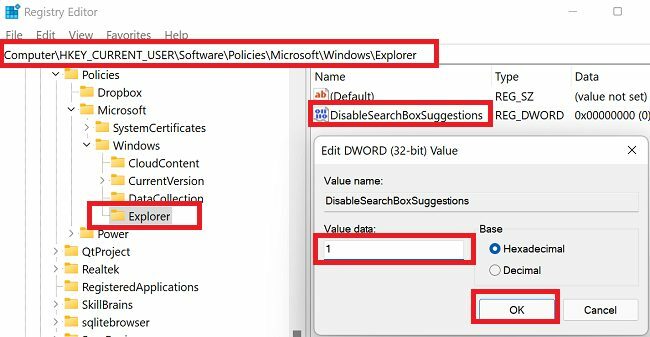
בואו נשבית את Bing Search עכשיו.
- נווט ל
HKEY_CURRENT_USER\Software\Microsoft\Windows\CurrentVersion\Search - אתר את BingSearchEnabled מקש בחלונית הימנית.
- לחץ עליו פעמיים ושנה את הערך שלו מ-1 ל 0 (אפס).
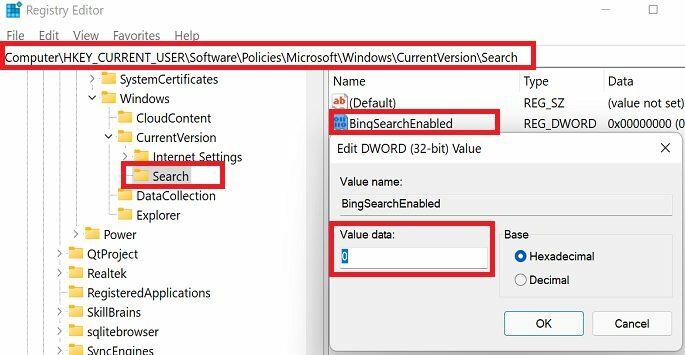
הסר את Bing מ-Edge
כדי להסיר את Bing Search מ- Microsoft Edge:
- הפעל את Edge ופתח כרטיסיית דפדפן חדשה.
- לך ל הגדרות ועוד (שלוש הנקודות).
- גלול מטה הגדרות.
- בחלונית השמאלית, לחץ על פרטיות, חיפוש ושירותים.
- לאחר מכן, גלול עד הסוף שירותים.
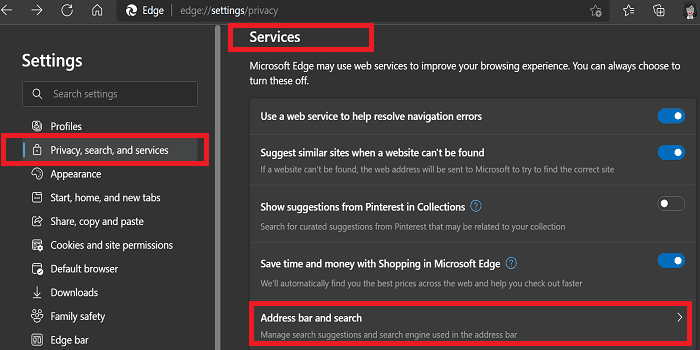
- בחר שורת הכתובת וחיפוש.
- תַחַת מנוע החיפוש המשמש בשורת הכתובת, בחר גוגל או מנוע חיפוש אחר.
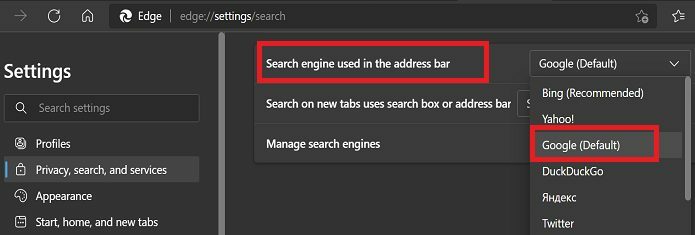
- שמור את ההגדרות והפעל מחדש את Edge.
אם אתה רוצה להגן על הפרטיות שלך, אתה יכול להשתמש DuckDuckGo. מנוע החיפוש הממוקד בפרטיות אינו שומר את שאילתות החיפוש או המידע האישי שלך.
Windows Update עשוי לפעמים לשבש את ההגדרות שלך ולשחזר את Edge כמנוע החיפוש והדפדפן המוגדרים כברירת מחדל. אם אתה מבחין בשינויים כלשהם לאחר התקנת עדכון Windows גדול, ייתכן שתרצה לבדוק את תצורת הדפדפן שלך ולשחזר את ההגדרות הקודמות שלך.
עבור לדפדפן אחר
כדי ליהנות מחוויית הגלישה הטובה ביותר האפשרית, אנו מציעים לעבור לדפדפן אחר לגמרי. לדוגמה, אם אתה רוצה להשתמש בחיפוש Google, הגדר את Chrome כדפדפן ברירת המחדל שלך. מצד שני, אם אתם מחפשים דפדפן ממוקד פרטיות, שקול לעבור ל-Brave, Tor, Iridium וכן הלאה.
סיכום
כדי להסיר את Bing Search מ-Windows 11, ערוך את הרישום שלך והשבת את הצעות תיבת החיפוש ו-Bing Search. לאחר מכן, נווט אל Edge Settings ובחר "שירותים". תחת "מנוע חיפוש בשימוש בשורת הכתובת", בחר בגוגל או במנוע חיפוש אחר. שמור את ההגדרות החדשות ורענן את הדפדפן.
הצלחתם להיפטר מחיפוש בינג בעזרת המדריך הזה? ספר לנו בתגובות למטה.